Excel2019 重複データ行を除く(削除) [office2019]
Excel2019 重複データ行を除く(削除)
Excel2019(エクセル)で表から重複するデータ行を除く方法です。
尚、Excel2003の場合は、一度重複行を除いたデータを抽出し必要に応じて元データを削除したり、抽出結果のデータを別シートで利用する流れになります。
重複行を除いて抽出
Excel2019(エクセル)フィルタオプションの設定
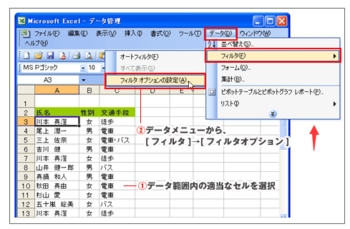
Excel-2021-4-22 349-1
データ範囲内の適当なセルを選択し
[データ]メニューから[フィルタ]→[フィルタオプションの設定]を選択。
正しいセル範囲をドラッグ
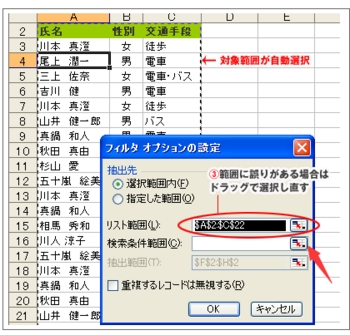
Excel-2021-4-22 349-2
ダイアログボックスの表示と共に対象範囲(元データ)が自動選択されます。
選択範囲に誤りがある場合は[リスト範囲]ボックスをクリックしてから正しいセル範囲をドラッグします。
重複するレコードは無視するにチェック
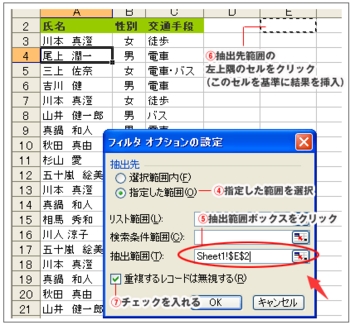
Excel-2021-4-22 349-3
次は抽出先の選択。ここでは結果データを同じシートの別のセル範囲に表示させる為、[指定した範囲]を選択。
[抽出範囲]ボックスをクリックし、
結果の挿入先のセルを選択。
最後は[重複するレコードは無視する]にチェックを入れて[OK]ボタン。
Excel2019重複するデータ行を除いたリスト表示
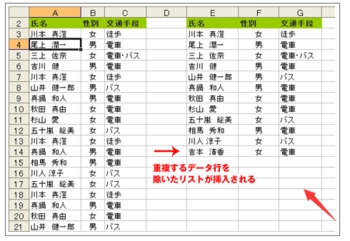
Excel-2021-4-22 349-4
ダイアログボックス⑥で指定した場所に重複する行を除いたリストが挿入されました。
元データが不要な場合は削除するか、新たに挿入された結果データを別のシートやブックにコピーし利用してください。
Excel2019(エクセル)で表から重複するデータ行を除く方法です。
尚、Excel2003の場合は、一度重複行を除いたデータを抽出し必要に応じて元データを削除したり、抽出結果のデータを別シートで利用する流れになります。
重複行を除いて抽出
Excel2019(エクセル)フィルタオプションの設定
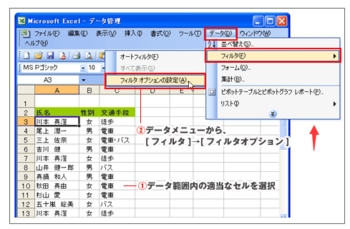
Excel-2021-4-22 349-1
データ範囲内の適当なセルを選択し
[データ]メニューから[フィルタ]→[フィルタオプションの設定]を選択。
正しいセル範囲をドラッグ
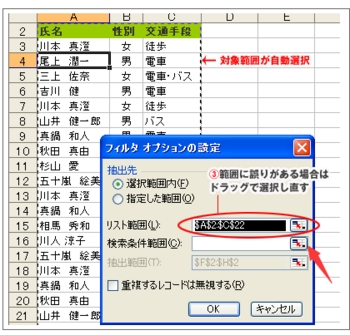
Excel-2021-4-22 349-2
ダイアログボックスの表示と共に対象範囲(元データ)が自動選択されます。
選択範囲に誤りがある場合は[リスト範囲]ボックスをクリックしてから正しいセル範囲をドラッグします。
重複するレコードは無視するにチェック
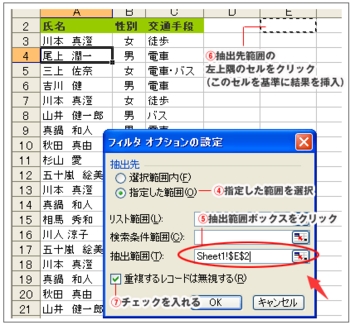
Excel-2021-4-22 349-3
次は抽出先の選択。ここでは結果データを同じシートの別のセル範囲に表示させる為、[指定した範囲]を選択。
[抽出範囲]ボックスをクリックし、
結果の挿入先のセルを選択。
最後は[重複するレコードは無視する]にチェックを入れて[OK]ボタン。
Excel2019重複するデータ行を除いたリスト表示
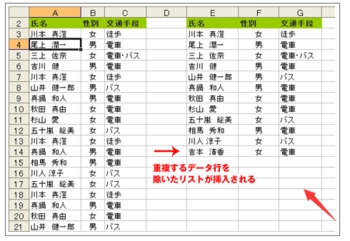
Excel-2021-4-22 349-4
ダイアログボックス⑥で指定した場所に重複する行を除いたリストが挿入されました。
元データが不要な場合は削除するか、新たに挿入された結果データを別のシートやブックにコピーし利用してください。




コメント 0